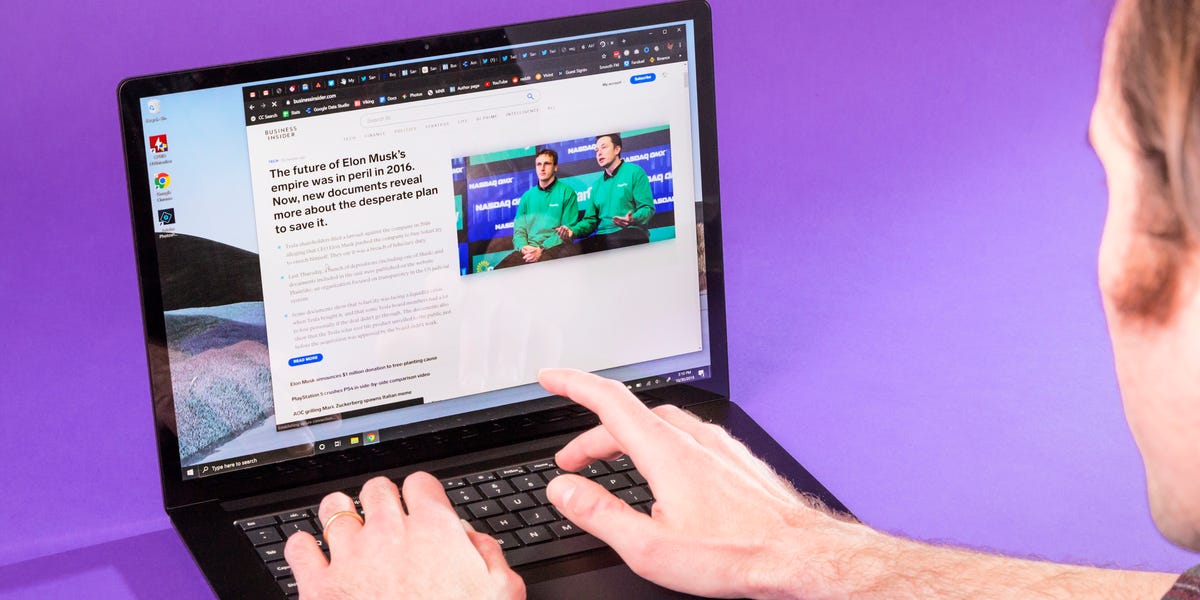USB 3.0 er den avanserte versjonen av USB-teknologi, og den gir raskere dataoverføringshastighet. Etter oppdatering til Windows 10 har brukere begynt å møte alvorlige feil inkludert USB 3.0-krasj. Når du kobler USB-en til USB 3.0-porten, krasjer systemet automatisk. Her i denne artikkelen skal vi dele hvordan du skal løse USB 3.0 krasjer i Windows 10.
Installasjonsprosessen med gadgeten er også ganske enkel. Åpenbart, når det gjelder teknologi, er nyere bedre, men du må også ha kjøpesummen i tankene. Systemet er laget for å tåle alle værforhold, og det kan brukes innendørs eller utendørs. Den finner den beste ruten for dataoverføring gjennom hele hjemmet.
Løs USB 3.0-krasj i Windows 10
Det er også et microSD-kortspor like over USB-portene. Bare vær sikker på at det ikke er koblet til noen grafikkort hvis du bruker den innebygde videoen.
Hva som forårsaker USB 3.0-krasj
Det er mange grunner som er ansvarlige for å forårsake USB 3.0-krasj i Windows-systemet. Så hvis flash-stasjonen ikke reagerer da, kan de sannsynlige årsakene være det
- Maskinvarerelaterte problemer
- Systemfeil
- USB-driverproblem
- virus
Vel, du trenger ikke å bekymre deg for feilen, fordi det er noen enkle metoder som kan hjelpe deg med å fikse USB 3.0-krasj.
Metode 1- Opprett systemhendelseslogger
Trinn 1. Gå inn i Event Viewer i Windows> Åpne start Menu > Søk Hendelsesvisning.
Trinn 2. Utvid deretter Windows-logger> Søknad, Sikkerhet, Oppsett og System en etter en.
Trinn 3. Se i midtruten. Dobbeltklikk på hver hendelse relatert til USB> Klikk på Generell fane og Detaljer.

Metode 2- Utfør Clean Boot
Trinn 1: Åpne Kjør> Type msconfig > Enter.
Trinn 2- Systemkonfigurasjon.
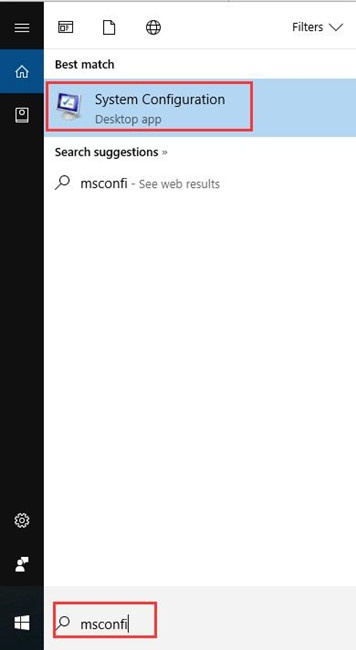
Trinn 3 - Generelt-fanen> Oppstart. fjern merket for Last oppstart.

Trinn 4 - Tjenester> Skjul alle Microsoft-tjenester> Deaktiver alle.
Trinn 5- Påfør og ok.

Metode 3- Deaktiver strømsparingsmodus
Trinn 1- Bruk win + X for å åpne Enhetsbehandling.
Trinn 2- Utvid Universal Serial Bus-kontrollere> velg USB 3.0-enhet.
Trinn 3- Velg Strømstyring> fjern merket for Tillat datamaskinen å slå av denne enheten.
Trinn 4 - Klikk OK.

Metode 4- Avinstaller og installer USB 3.0-drivere på nytt
Trinn 1- Gå til Enhetsbehandling > Universal Serial Bus Controllers.
Trinn 2- Høyreklikk på USB> Avinstaller. Koble fra stasjonen.
Trinn 3- Koble til USB-stasjonen tilbake> Gå til Universal Serial Bus Controllers.
Trinn 4 - Velg USB > Høyreklikk på USB> Oppdater driverprogramvare.
Følg instruksjonene på skjermen i Oppdater driverprogramvareveiviseren for å oppdatere USB-drivere for å løse problemet. Det er alt for nå gutter. Jeg håper å følge disse metodene for å hjelpe deg med å få tilbake tilgang til USB-port 3.0.
Takk!